Rhino在船舶曲面建模中的应用
◎ 朱闽 郭可盈 黄技 吴屯彪 广东海洋大学船舶与海运学院
1.引言
船舶是一种复杂的水上建筑物,按照其使用场景和使用要求的不同而具有不同的水动力性能和结构特点。船舶内部包括舱室空间、支撑骨架和排水结构,外型通常是有利于克服航行阻力的材料包络。由此可知,船舶表面是一种复杂的三维流线型连续曲面。对船舶水动力性能进行分析计算时,受限于CFD软件并不擅长复杂曲面建模,需要借助更专业更强大的曲面建模软件。张俊等基于Solidworks使用半宽水线放样进行船舶曲面建模[1],陈郑乔等基于Maxsurf使用点坐标进行游艇船体曲面建模[2],王开源等基于ProE进行三维船体设计[3],从上述的论文可以发现,前人使用了多种方式进行船舶曲面建模。本文采用Rhino建模软件,以某海洋平台供应船为例,基于船舶型线图对曲面建模过程进行阐述,并介绍了Rhino在船舶曲面建模中的应用。
2.Rhino简介
Rhino(犀牛),全称Rhinoceros是Robert McNeel &Associates 公司推出 的以TL-Lib为曲面核心的NURBS(Non-Uniform Rational B-Spline 非均匀有理B样条)高级建模软件[4]。在船舶曲面建模领域,Rhino具有强大的模型塑造功能包括建立、编辑、解析和转换NURBS曲线、曲面和实体,而且在对体曲率改变上没有任何局限性,Rhino所提供的多类型曲面建模工具可以精确地捕捉船舶不同部位不同曲率的变化,能更好地体现船舶的流线外形。
3.Rhino在船舶曲面建模中的应用
本文采用的海洋平台供应船带有球鼻艏,沿船长方向曲面幅度变化较小,而且这类船舶底部大多以平底形式呈现,因此适合将船舶型线图作为建模基础绘制船体。为提高模型精度,本文采用纵剖线面、横剖线面、半宽水线面等曲线辅助建模。因为船舶是对称结构,建模时仅需制作一半,而后进行镜像复制,这利于减少总体工作量。具体建模操作步骤如下。
3.1 型线图预处理
型线图是重要的船舶总体图样,它是在三个互相垂直的投影面上的剖切线、投影线和外廓线描述了船舶外观形状的图样,它不仅包含了各个视图的轮廓线,也包含了图样的标注以及各类信息,因此绘图之前需要对其进行简化。对于本文所选取的这艘海洋平台供应船,如图1所示为该船型线图,选取横剖面图-5、0、5、10.........135等共30条横剖线、半宽水线图中例1000-11000等共计11条半宽水线以及纵剖面图中的轮廓线、站位线、水线进行曲面绘制。在实践中发现将DWG格式的型线图导入Rhino后会出现大量曲线断开的情况,因此需要将建模所需的曲线单独提取并组合。[具体操作]:连续选中同一曲率上的曲线,按“ctrl+j”组合快捷键将其组合。单击组合过的曲线,向上拉动操作轴将曲线从型线图中提取出来,如图2为所提取的相应横剖线及水线示意图。
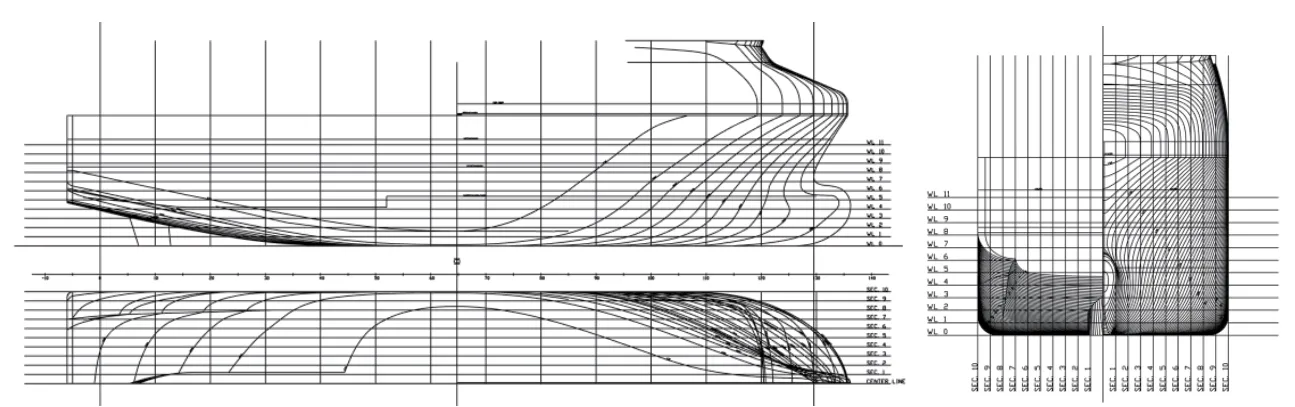
图1 导入的型线图
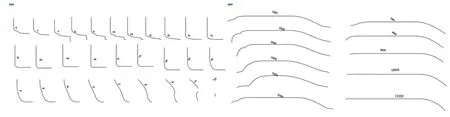
图2 横剖线及半宽水线图
3.2 沿站位线排列轮廓线、横剖线、半宽水线
通过船宽中央的纵向垂直平面称为中纵剖面,中纵剖面与船体型表面的交线称为纵剖线,纵剖线的投影反映了船舶沿船宽方向的型线变化。通过船长(垂线间长或设计水线长)中点的横向垂直平面称为中横剖面,中横剖面与船体型表面的交线称为横剖线[5],横剖线的投影反映了船体外形曲面沿船长方向的型线变化情况。通过中纵剖面和中横剖面交线上的船底板上缘平行于设计吃水处的平面称为水线面,水线面与船体型表面的交线称为水线[4],水线的投影反映了船体型表面沿船深方向的型线变化情况。建模的底层逻辑就是绘制合理的曲线,利用曲线去束缚面的整体走向,因此需将上述三组曲线合理排布,将其作为船舶曲面的建模基础。[具体操作]:选中“-5横剖线”,在指令框中输入“Move”,点击“Enter”键,点击“-5横剖线”底部最右侧的点,拖动“ -5横剖线”移动至站位线的-5站位,以此类推将29条横剖线在站位线上排列。从右向左框选“外廓线和纵剖线图的水线”,在指令框中输入“Move”,点击“Enter”键,参考型线图上外廓线的位置,将“外廓线和纵剖线图的水线”移动至站位线上对应位置。即可将横剖线、外廓线以及纵剖线图的水线排列完成。半宽水线的操作与横剖线操作一致。在完成以上操作之后,在指令框输入“Curve”命令,单击“-5横剖线”的顶点,依次单击29条横剖线的顶点可以将横剖线连接起来,这条线作为引线,可以引导船体曲面的走势。图3为排列完成的曲线。
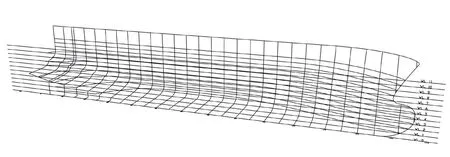
图3 排列完成的曲线
3.3 使用不同的曲面生成工具绘制曲面
观察排列完成的曲线,不难发现船首处曲面曲率变化较大,而且因为有球鼻艏的存在,导致船首处的曲面变得更加复杂。船体中部的曲面大部分是以平面为主,船体尾部也大多是以平面为主,但是不同之处在于船尾处在曲面中部出现内折,在船底还有垂直下折的曲面。因此将船体拆分成三部分进行建模“120-136站位”为建模的第一部分,“40-120站位”为第二部分,“-10-40站位”为第三部分。绘制曲面前处理。输入“split”指令,选择11条半宽曲线和引线,点击鼠标右键,再选择120站位线和136站位线,将半宽水线和引线在120号站位分割成两段曲线。再次输入“split”,选择“外廓线”,点击鼠标右键,选择“125站位线”,此时外廓线在125站位被分割成两段。重复上述操作将引线、半宽水线和外廓线在40站位分割开。
(1)首部绘制。船体的第一部分因为有球鼻艏的存在导致建模难度变大,类似这种曲率变化较大的曲面,通常采用双轨曲线命令进行建模。[具体操作]:输入“sweep2”,分别选择120站位线和外廓线,当上方指令框显示“选取断面曲线”时,再依次选取被分割的引线和半宽水线,点击“确认”,第一部分船体就完成。如图4所示。
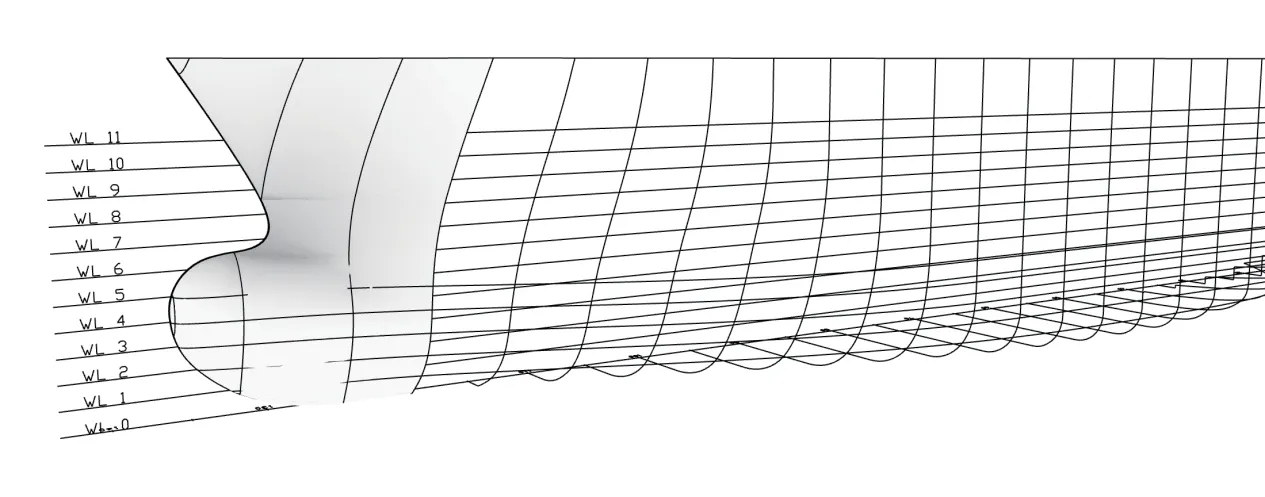
图4 船体首部绘制
(2)中部绘制。船体中部包含17条横剖面线和11条半宽水线,非常适合使用网格曲面命令,选取的曲线可以有效地束缚住整个网格的造型,整体曲面效果会更佳。[具体操作]:输入“NetworkSrf”命令,框选分割后的引线、半宽水线以及40-120站位线,点击“确认”,即可完成船体中部曲面绘制。如图5所示为船体中部曲面绘制效果。

图5 船体的中部建模
(3)尾部绘制。船体尾部是底部与中部和首部大有不同,先是一段曲面然后有垂直面过渡衔接另一段垂直平面,观察后可以发现“-10-30站位”横剖线的y轴方向有向内凹折的趋势,选择使用双轨曲线方法构建曲面,通过控制断面来调整曲面走向。[具体操作]:输入“sweep2”命令,选取“40站位”和“10站位”作为路径,选取“引线”和“半宽水线”作为断面曲线,在弹出的视窗中选择“加入控制断面”,分别点击内折的曲线的顶点,发现曲面会呈现向内折的趋势,再点击垂直方向的面的顶点,调整大致走向,即可完成尾部绘制。如图6所示为船体尾部曲面绘制效果。

图6 船体一半
(4)镜像处理。本文所选择的这艘海洋平台供应船的船体是左右对称的,目前完成了左侧船体的建模,只需将左侧船体对称复制出右侧,再将尾部封上,整船的建模就结束了。[具体操作]:选择已完成的三部分船体,输入“ctrl+j”命令,将三部分组合成整体。再选择组合后的船体,输入“Mirror”命令,分别点击站位线的起点和终点,以站位线为对称线,镜像出右侧船体。输入“DupEdge”命令,复制出尾部的边缘曲线,输入“line”,封闭尾部边缘曲线。选取尾部的边缘曲线,输入“PlanarSrf”命令,生成平面。船体的建模完全结束。图7为完整的船体。

图7 完整的船体
3.4 绘制后处理
船体绘制完成后,通过R hino软件中的曲面检测工具进行曲率、曲面完整性的检测。[具体操作]:输入“CurvatureAnalysis”指令,选中船体,在弹出的视窗中可以选择不同曲率显示样式,例如高斯、平均、最小半径等,不同的色块代表不同的曲率值,调整曲率范围更利于观测曲率变化。如图8所示为船体曲率呈现。输入“ShowEdges”,选择船体,选择弹出的视窗中的“外露边缘”,所有的外露边缘就会被红线标注出来,不断调整视角,可以检查曲面是否有破损,如图9所示为外露边缘显示。
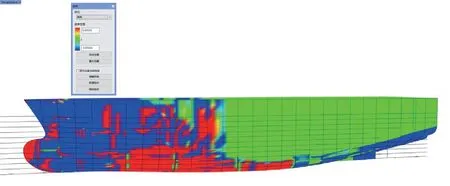
图8 曲面曲率
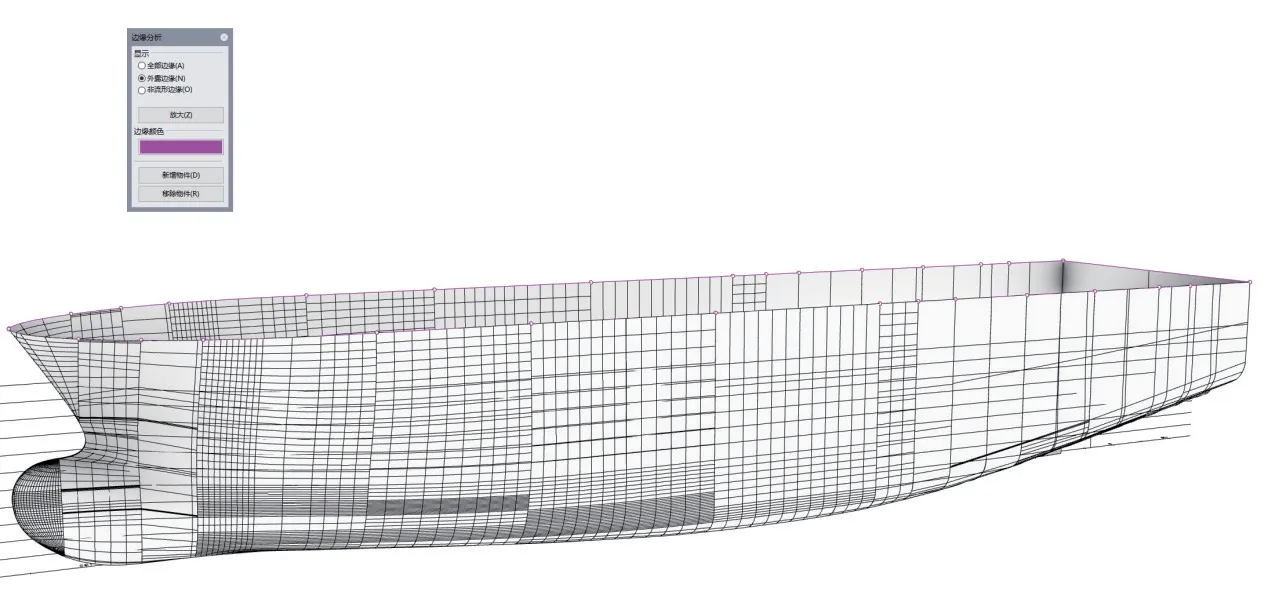
图9 外露边缘显示
4.结语
因为Rhino是使用三维NURBS曲面建模方法进行的曲面建模软件,这极大提高了曲面的可塑性,加上本文是以型线图为建模基础,其中的横剖线和半宽水线可以很好地束缚住整体曲面,就使得模型精度大大提升。在建模过程中,采用合理的建模思路是建模成功的基础,例如在使用“sweep2”命令时,选取哪条曲线作为路径,哪些曲线作为断面曲线尤为重要,这关系到整体曲面的质量。不过建模也同样注重实践,在实践中会发现更多的问题,例如在预处理过程中,型线图的很多线条交织在一起,时常会出现组合错误的问题。因此在建模过程中,要不断调整视窗,切换视角,仔细观察线与线的位置关系,面与面的衔接问题,避免上一步的操作不当导致下一步的失败。本文中介绍的建模方法同样适用于其他类船型,其中的建模思路也可以类比推理运用至SolidWorks、3DMAX、Catia等建模软件中。

